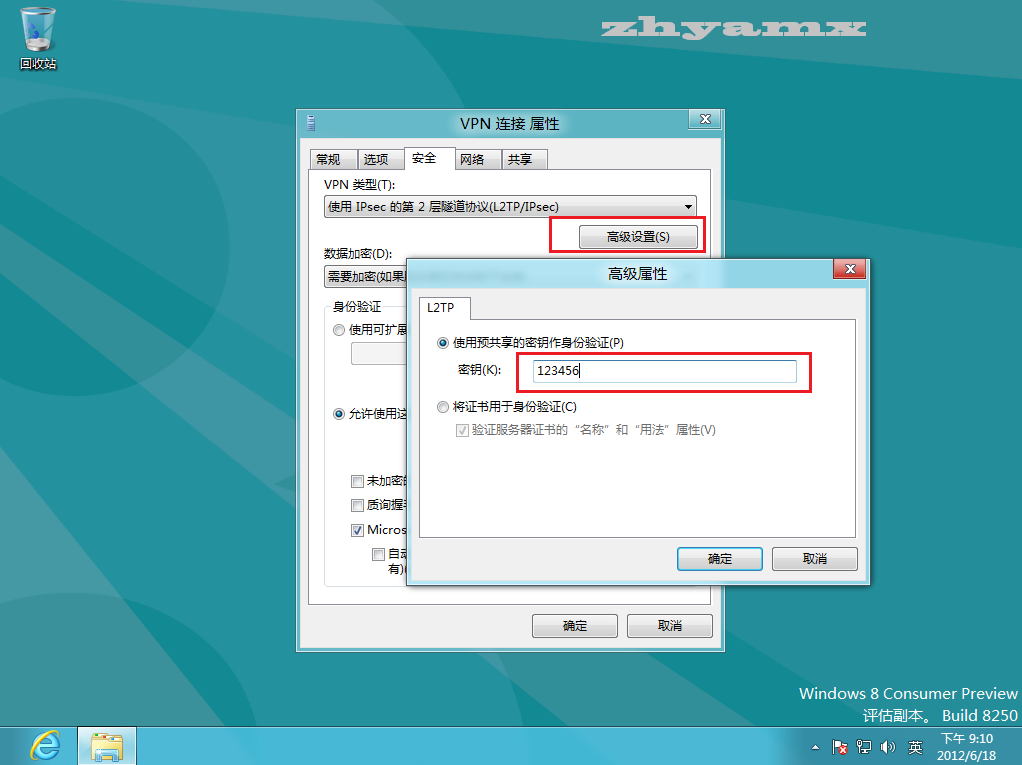Windows 8 L2TP/IPSec VPN客户端对接攻略
1.创建L2TP连接
步骤1. 右键点击右下角网络图标,在菜单中选择 打开网络和共享中心
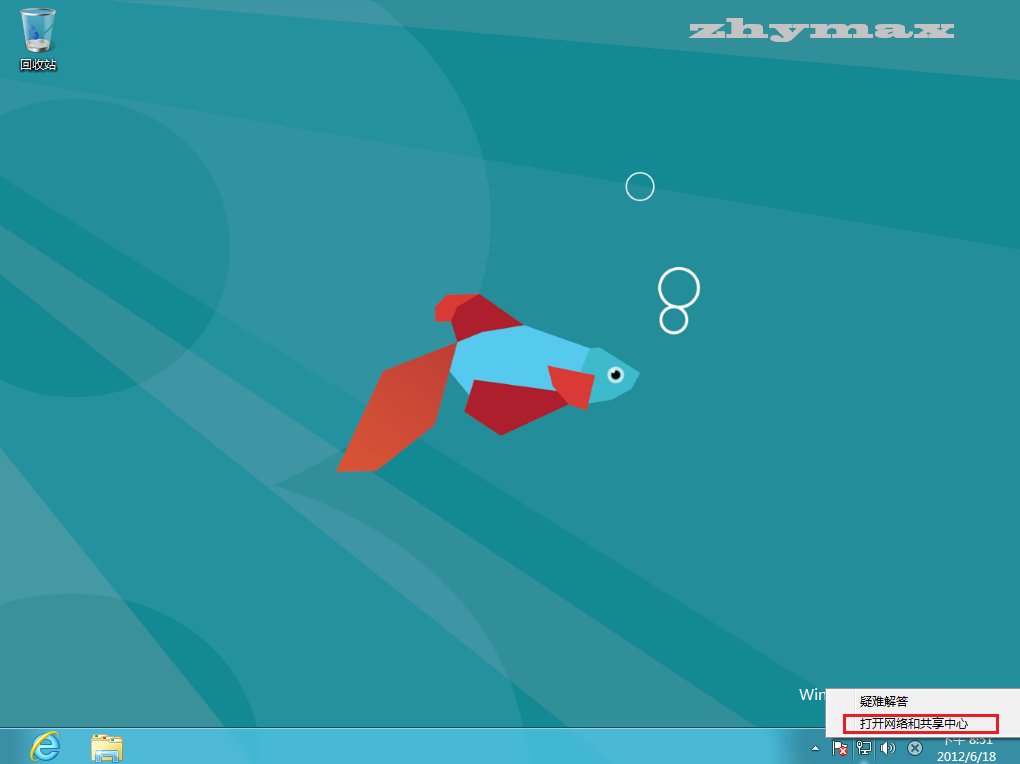
步骤2. 选择“设置新的连接或网络”
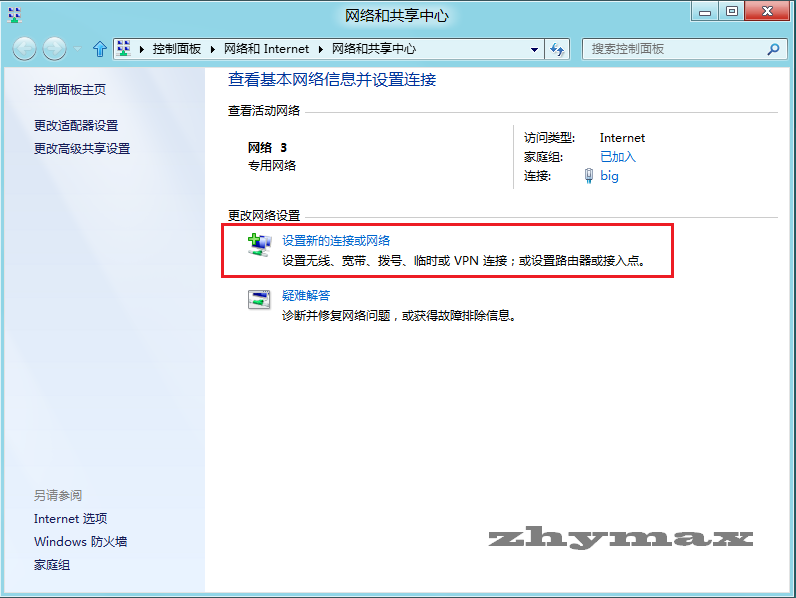
步骤3. 选择 连接到工作区
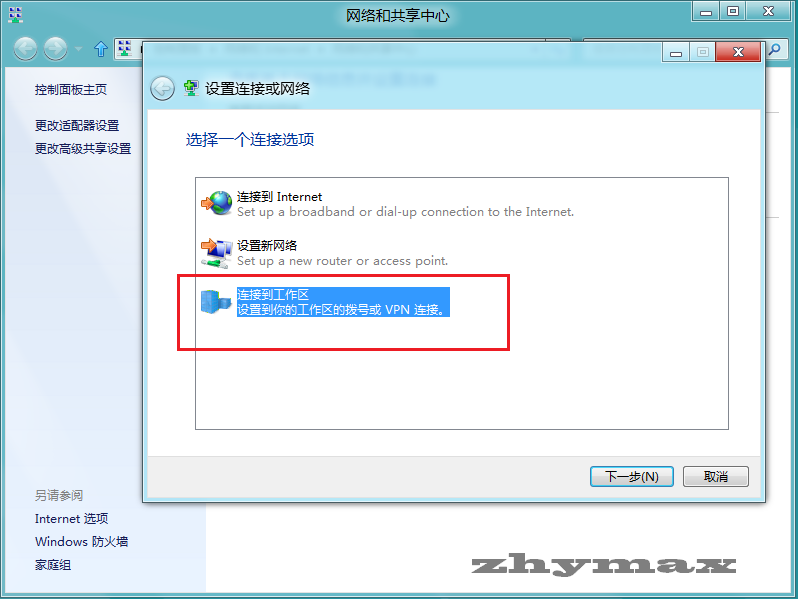
步骤4. 选择 使用我的Internet连接(VPN)
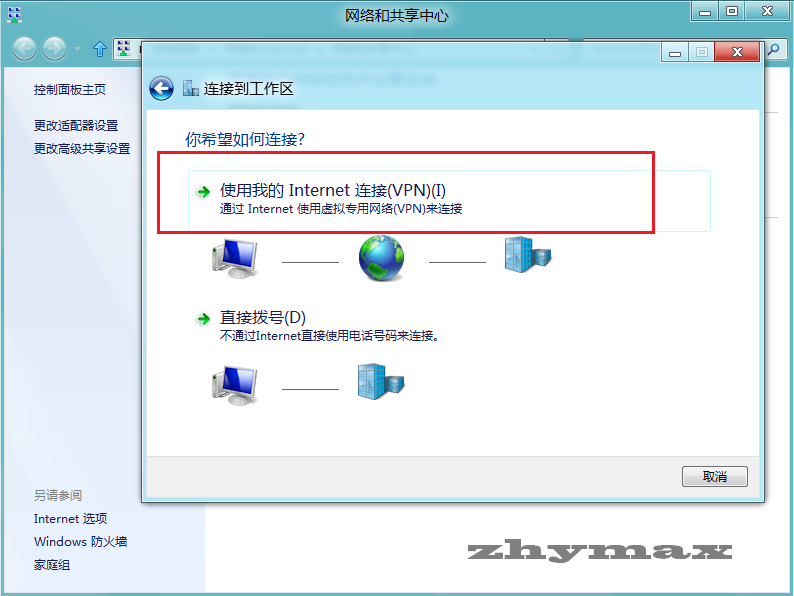
步骤5. 输入VPN服务器的地址和名称,点击“创建”完成设置。
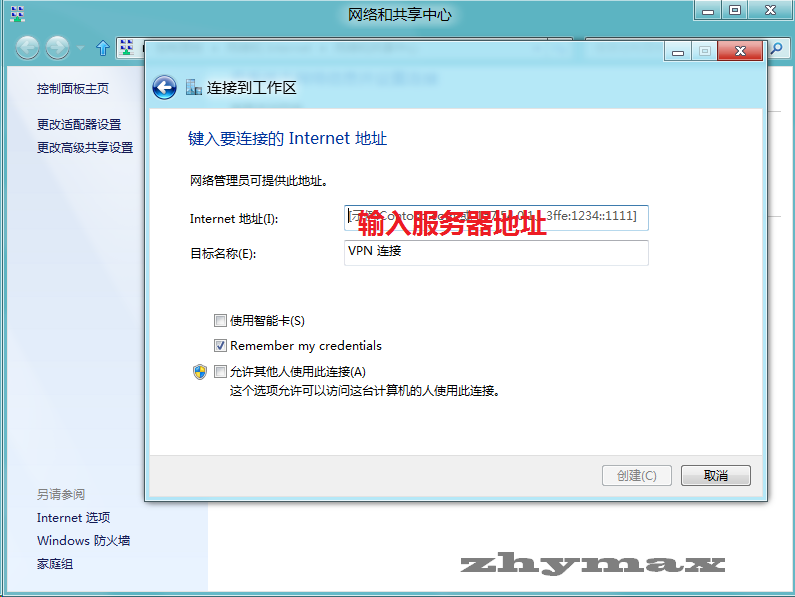
步骤6. 双击右下角网络图标
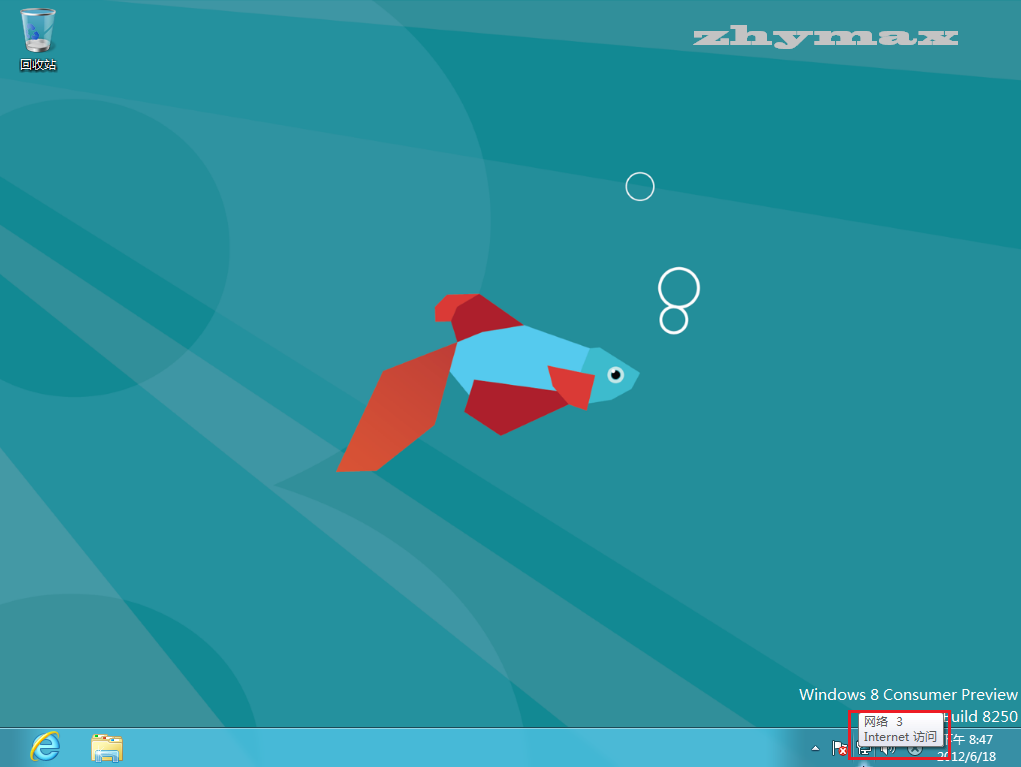
步骤7. 可以看到刚才创建的VPN连接,右键点击选择“属性“
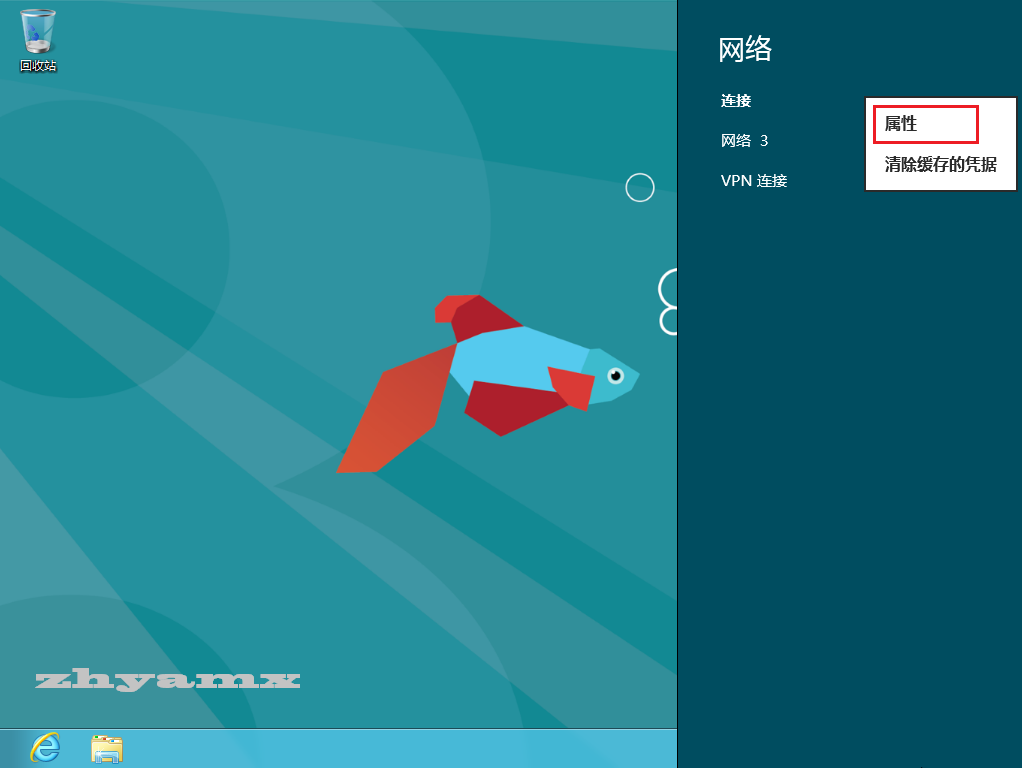
步骤8. Win8默认为IKEv2协议,这里选择L2TP/IPSec;认证方式选择MS-CHAP2;点击“确定”完成设置
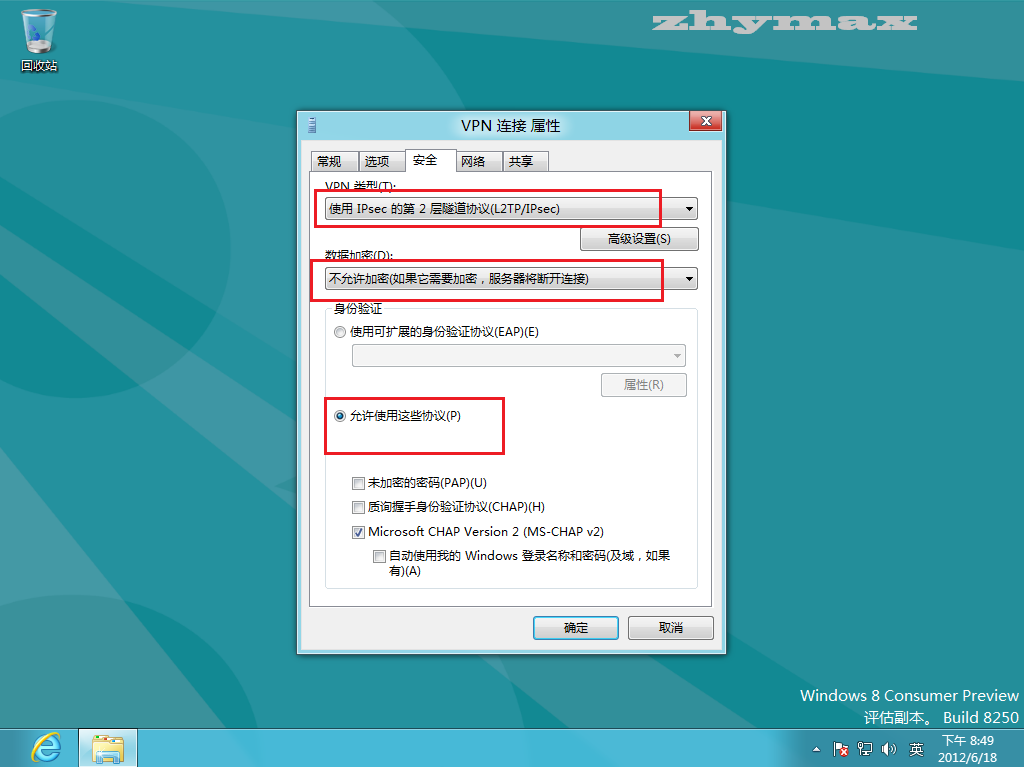
步骤9. 再次双击右下角网络图标,在网络界面中点击“连接”按钮
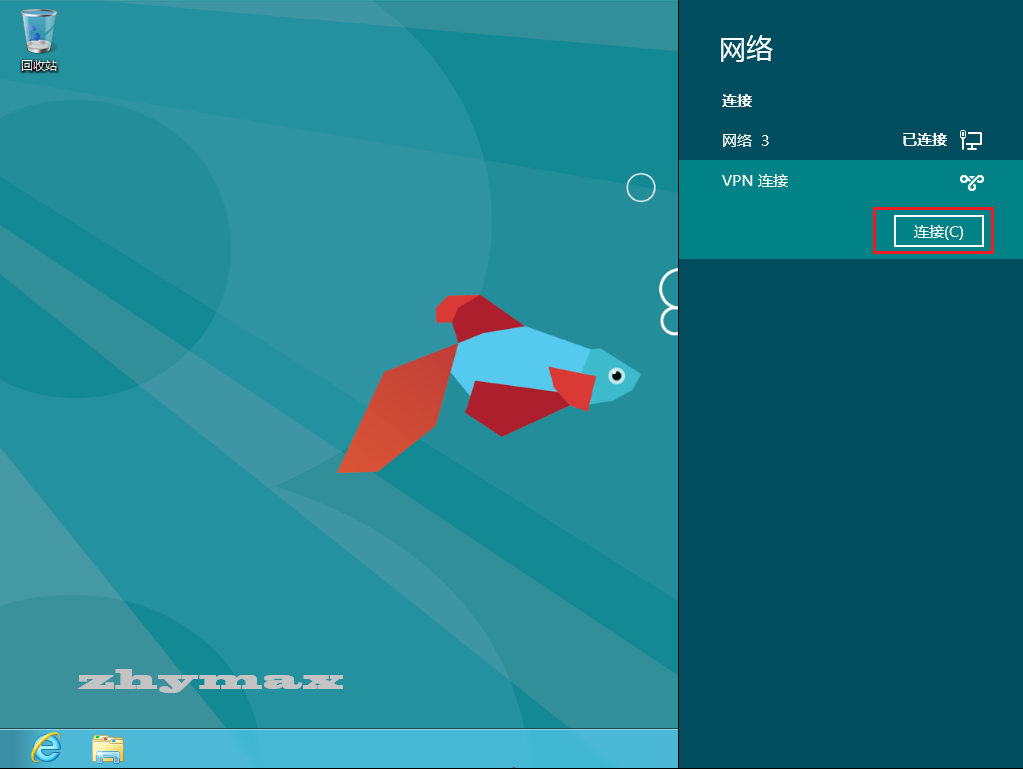
步骤10. 输入用户名密码,这里需要注意用户名前加“\”,否则win8会自动在用户名前加域名,登陆认证会失败。输入后点击“确定”连接
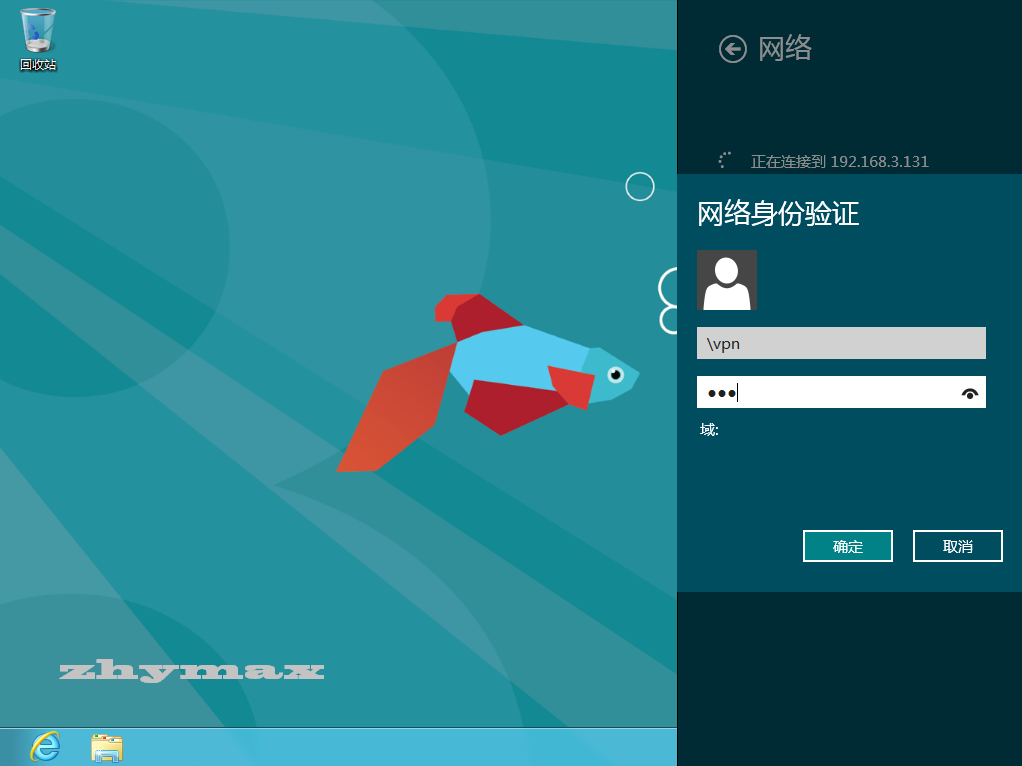
步骤11. 连接成功后系统会记住用户名,如果需要更改用户名密码,可以右键点击VPN连接,选择“清除缓存的凭据”,完成后再次登陆会让你输入用户名密码
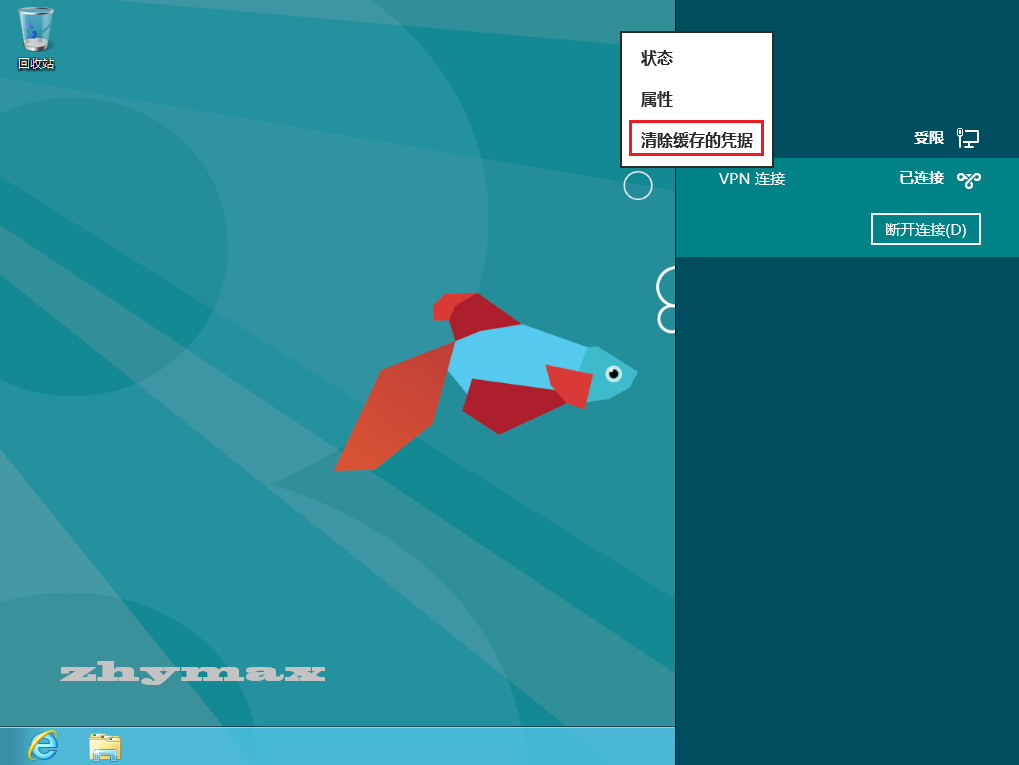
在VPN连接属性窗口的“安全”页面中,选择“需要加密”;

在高级设置中,输入认证密码,确定后再次连接。